WPS沒儲存的檔案怎麼找回?
WPS未儲存的檔案可透過以下方式找回:開啟WPS,點選“檔案”>“備份與恢復”>“自動備份”,檢視是否有自動儲存的檔案;或在“我的電腦”中搜索.bak或臨時檔案。及時儲存可避免資料丟失。
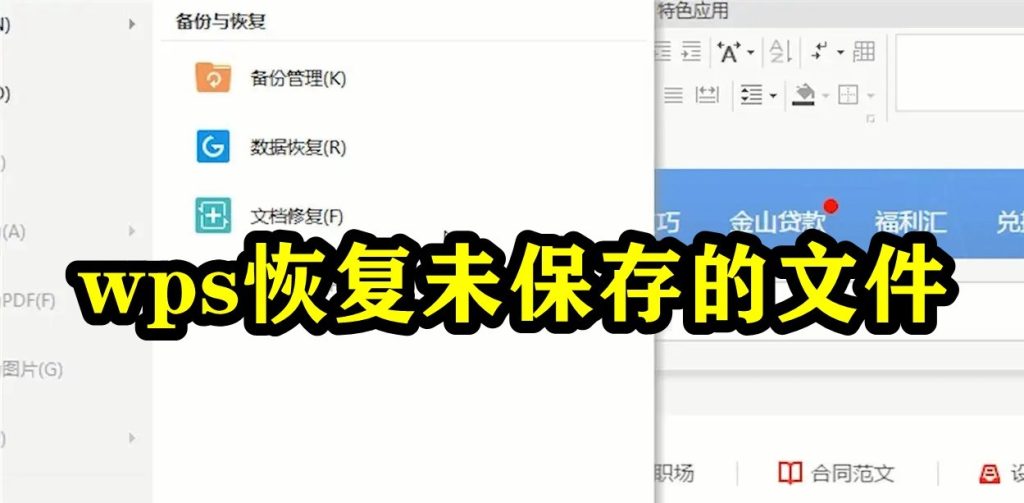
WPS自動備份功能介紹
如何開啟WPS自動儲存功能
開啟自動儲存設定介面: 在WPS文字中點選左上角“檔案”選單,選擇“選項”,進入設定介面後點擊“常規與儲存”,可檢視自動儲存相關設定。這個步驟是啟用自動儲存功能的前提,確保你可以訪問所有相關設定選項。
啟用自動儲存功能: 在“常規與儲存”頁面中,勾選“自動儲存檔案資訊,每隔X分鐘”選項,並根據需要設定自動儲存的時間間隔,建議設定為1到5分鐘,以提高資料安全性。設定得越頻繁,檔案丟失的風險越低。
儲存設定後關閉視窗: 完成自動儲存時間設定後,點選“確定”按鈕儲存設定並關閉視窗。此後WPS將在後臺定時儲存文件副本,有助於在異常關閉或斷電時快速恢復內容,保障使用者資料不易丟失。
自動儲存檔案的預設儲存路徑
預設儲存路徑的位置: WPS自動儲存的臨時檔案預設儲存在系統使用者目錄下,路徑通常為:C:Users使用者名稱AppDataRoamingKingsoftWPS Office。這個目錄可能是隱藏的,需在資源管理器中開啟“顯示隱藏專案”才能看到。
透過WPS設定檢視路徑: 進入“檔案”>“選項”>“常規與儲存”,在該頁面中可以看到當前的自動儲存位置,也可以根據需要修改儲存路徑至更容易訪問的資料夾,方便日後恢復檔案時查詢。
使用檔案資源管理器快速訪問: 開啟“此電腦”,在位址列貼上預設路徑並按下回車,即可快速進入自動儲存目錄。也可透過搜尋“.wps.bak”或“.tmp”等副檔名快速定位備份文件,提高恢復效率。
查詢WPS臨時檔案的方法
使用檔案管理器查詢臨時檔案
進入預設臨時資料夾: WPS的臨時檔案通常儲存在系統臨時目錄中,路徑一般為:C:Users使用者名稱AppDataLocalTemp。你可以在檔案資源管理器中貼上該路徑並按回車,進入後查詢以“~”或“wps”開頭的檔案。
按檔案修改時間排序: 開啟臨時目錄後,將檔案排序方式設定為“修改日期”,可以快速定位最近生成的臨時文件。這對於尋找剛剛丟失或未儲存的檔案特別有幫助,有時還能直接開啟檢視內容。
搜尋特定副檔名檔案: 在臨時資料夾中輸入“.tmp”或“.bak”進行搜尋,有些WPS臨時檔案會以這些格式儲存。你也可以嘗試搜尋“*.wps”或包含“backup”的檔名,提升查詢效率。
識別WPS臨時檔案的命名規則
瞭解檔名字首: WPS生成的臨時檔案通常以“~$”或“~WRL”開頭,這些符號表示它們是臨時儲存或自動恢復的內容。雖然這些檔案無法直接識別原檔名,但開啟後可檢視具體內容進行確認。
注意副檔名和圖示: 臨時檔案可能使用“.tmp”、“.bak”、“.asd”等副檔名,有時沒有圖示或用預設程式圖標表示。你可以右鍵選擇“開啟方式”並用WPS嘗試開啟,有可能還原文件內容。
檢視檔案屬性判斷有效性: 右鍵點選臨時檔案檢視“屬性”,如果修改時間與你丟失的文件時間接近,檔案大小也合理,那說明它很可能就是你需要恢復的文件臨時副本。可以複製出來儲存再嘗試開啟。

利用WPS備份與恢復功能找回文件
開啟WPS備份與恢復入口的方法
透過首頁訪問備份中心: 下載WPS軟體後,在首頁介面左側點選“備份中心”按鈕,即可進入WPS雲端備份頁面。此處會顯示最近的自動儲存和歷史編輯記錄,是恢復未儲存檔案的重要入口。
在文件管理中開啟恢復工具: 若已開啟某個文件,可以點選左上角的“檔案”選單,在下拉選項中找到“備份與恢復”,再點選“自動備份”或“本地備份”檢視已有的備份檔案列表。
利用雲文件入口檢視歷史: 如果使用了WPS的雲文件功能,在“最近文件”頁面中也能看到雲端備份記錄。點選具體文件右側的選單按鈕,選擇“檢視歷史版本”,即可開啟備份記錄進行選擇和恢復。
從歷史記錄中還原未儲存文件
選擇適合的備份版本: 在“備份與恢復”頁面中,WPS會列出所有自動儲存的歷史版本。根據儲存時間選擇最接近檔案丟失前的那一條,點選右側的“開啟”即可預覽和確認內容。
儲存恢復的文件副本: 開啟歷史版本後,可以點選“另存為”將其儲存在指定位置。為了避免覆蓋原檔案,建議另取一個新檔名儲存,以便保留多個備份版本進行比對和篩選。
確認內容完整性後替換原件: 如果確認恢復出的文件內容完整且為所需版本,可以選擇手動替換原檔案,也可保留原始檔案備份以防出錯。恢復後的文件可繼續編輯並正常儲存,不影響使用。

利用.bak檔案恢復WPS文件
.bak檔案的作用與識別方法
瞭解.bak檔案的用途: .bak檔案是WPS在儲存文件時自動生成的備份版本,主要用於防止原檔案丟失、損壞或誤刪時能快速恢復。它通常記錄了上一次成功儲存時的完整內容,是一種應急保護機制。
識別.bak檔案的位置: 通常.bak檔案會儲存在與原始WPS文件相同的資料夾中,也可能出現在WPS的臨時目錄或備份目錄下。你可以開啟檔案資源管理器,在原文件路徑或系統盤搜尋“.bak”快速定位。
識別.bak檔名稱特徵: WPS的.bak檔案命名規則多為原始檔名加“.bak”字尾,例如“方案一.doc.bak”或“合同.wps.bak”。這些檔案圖示可能不會顯示為WPS圖示,但透過右鍵選擇“用WPS開啟”即可確認其內容。
使用.bak檔案還原原始內容步驟
修改副檔名: 首先將.bak檔案複製一份以防修改出錯,然後右鍵點選檔案選擇“重新命名”,將“.bak”改為“.doc”或“.wps”等常見文件格式,再按回車完成副檔名更改操作。
開啟備份檔案進行檢視: 修改副檔名後嘗試用WPS文字或Word軟體開啟檔案,確認內容是否為所需恢復的版本。部分.bak檔案可能無法正常開啟,建議嘗試不同格式副檔名進行測試。
另存為新文件避免覆蓋: 若確認恢復成功,建議使用“另存為”功能將文件儲存至桌面或其他安全位置,並命名為“恢復版本”或加上時間標記,以免與原檔案混淆並確保資料安全保留。
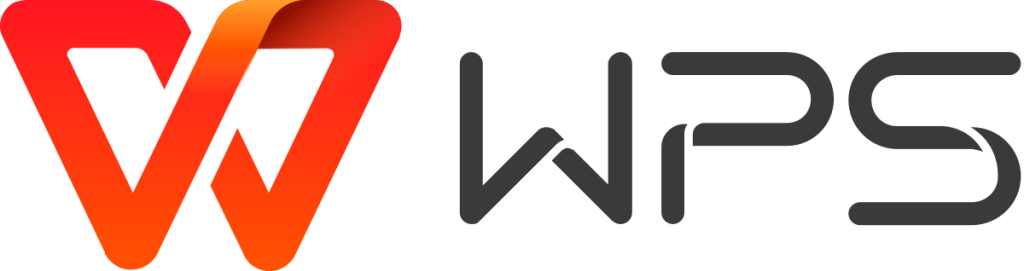
查詢WPS崩潰恢復檔案的技巧
定位崩潰恢復檔案的儲存路徑
查詢預設恢復目錄: WPS崩潰後生成的恢復檔案通常儲存在預設的自動儲存路徑中,常見位置為:C:Users使用者名稱AppDataRoamingKingsoftWPS Office。你可以複製該路徑並貼上到資源管理器位址列中訪問。
透過WPS設定介面確認路徑: 開啟WPS,點選“檔案”>“選項”>“常規與儲存”,在該設定頁面中可看到“自動儲存檔案位置”一欄,確認該路徑後前往對應目錄查詢臨時或恢復檔案。
在臨時資料夾中查詢恢復副本: 有時崩潰恢復檔案會暫存於系統臨時目錄,如C:Users使用者名稱AppDataLocalTemp,在該資料夾中按修改時間排序並查詢“.tmp”、“.bak”或“.wps”檔案可能找到恢復內容。
判斷崩潰恢復檔案是否可用
檢查檔案修改時間和大小: 找到疑似崩潰恢復檔案後,右鍵點選檔案檢視“屬性”,如果修改時間與崩潰發生時間接近且檔案大小明顯不為零,一般說明檔案可能可用。
嘗試使用WPS開啟檔案驗證: 右鍵選擇“用WPS文字開啟”,檢視是否能成功開啟並顯示文件內容。如果內容顯示正常,則說明該恢復檔案可以繼續使用並另存為正式文件。
內容異常時使用其他方式開啟: 如果檔案無法正常開啟,可嘗試修改副檔名為“.doc”或“.wps”後再次用WPS或Word嘗試開啟,有時不同的副檔名會影響檔案識別和相容性,從而提高恢復成功的可能性。
WPS自动保存的文件保存在哪里?
WPS自动保存的文件通常保存在系统默认路径下,常见位置为:C:Users用户名AppDataRoamingKingsoftWPS Office,也可以通过WPS设置中的“常规与保存”查看或修改保存路径。
WPS突然崩溃后文档还能恢复吗?
可以恢复。WPS崩溃后通常会自动生成恢复文件,重启WPS时会弹出“文档恢复”窗口,用户可选择需要恢复的文档并另存为正常文件。若未弹出提示,可手动查找自动保存路径或临时文件夹。
WPS未保存的文件删除了还能找回吗?
有可能找回。可以先在回收站中查看是否存在未保存的临时文件,或者通过搜索“.bak”、“.tmp”格式的临时备份文件尝试恢复。如果本地方法无效,还可使用数据恢复软件进行深度扫描找回。
